编辑:秩名2025-04-10 11:26:09
在使用联系笔记本电脑时,正确安装驱动程序至关重要,它能确保电脑硬件的正常运行以及各项功能的充分发挥。下面就为大家详细介绍联系笔记本驱动的安装方法。
一、准备工作
首先,要确定你的联系笔记本型号。可以通过查看笔记本底部的标签或者在系统设置中查找设备信息来获取准确型号。然后,前往联想官方网站,在支持页面中根据型号搜索对应的驱动程序。建议下载最新版本的驱动,以保证其兼容性和性能优化。
二、下载驱动程序
在联想官网找到适配你笔记本型号的驱动程序列表后,仔细核对所需驱动。一般包括显卡驱动、声卡驱动、网卡驱动、无线驱动等。勾选你需要的驱动,点击下载按钮,将驱动程序保存到本地硬盘中一个容易找到的位置,比如桌面上。
三、安装驱动程序

1. 显卡驱动安装
找到下载好的显卡驱动安装文件,通常是一个.exe后缀的程序。双击运行该文件,按照安装向导的提示进行操作。一般先点击“下一步”,阅读许可协议并同意,然后选择安装路径(可使用默认路径),再点击“安装”按钮等待安装完成。安装过程中可能会提示重启电脑,按照提示操作即可。
2. 声卡驱动安装
同样双击声卡驱动安装文件,进入安装向导。步骤与显卡驱动类似,同意协议、选择路径后点击安装。安装完成后,电脑就能更好地播放音频和进行语音通话等操作。
3. 网卡驱动安装

运行网卡驱动安装程序,按照提示安装。安装成功后,笔记本就能正常连接网络,无论是有线网络还是无线网络。
4. 无线驱动安装
无线驱动的安装对于使用无线网络至关重要。双击安装文件,根据向导完成安装,安装后可在电脑的网络设置中搜索并连接可用的无线网络。
四、检查驱动安装情况
安装完所有驱动后,可以通过设备管理器来检查驱动是否安装成功。在桌面上右键点击“此电脑”,选择“管理”,在计算机管理窗口中找到“设备管理器”。展开各个硬件类别,查看是否有黄色感叹号或者问号标记的设备。如果没有,则说明驱动安装正常;若有,可右键点击该设备,选择“更新驱动程序”,按照提示进行操作来解决驱动问题。
通过以上步骤,就能顺利为联系笔记本安装所需的驱动程序,让电脑发挥出最佳性能,为你的工作和娱乐提供稳定可靠的支持。

随着移动设备的普及,WiFi网络成为了我们日常生活中必不可少的一部分,可以帮助我们快速找到并连接到可用的WiFi网络,让我们可以在任何地方都能够畅游互联网的世界。下面小编就为有需要的小伙伴推荐一些不错的网络连接软件,相信对您的生活有所帮助!
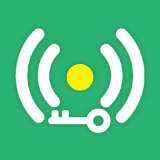
48.78MB
系统工具

53.47MB
系统工具

60.19MB
系统工具

21.75MB
系统工具

20.8 MB
系统工具

37.56M
安全杀毒

18.83MB
生活服务

44.03MB
系统工具

14.74MB
系统工具

58Mb
系统工具

78.67MB
系统工具

34.1 MB
系统工具

系统设置软件具备优化系统性能的功能,可以帮助用户清理无用文件和缓存,释放磁盘空间;调整系统参数,优化内存和CPU的使用;关闭不必要的后台程序,减轻系统负担。这些操作都能显著提升计算机的运行效率,让用户享受更加流畅的操作体验。

36.26MB
系统工具

43Mb
系统工具

5.67MB
系统工具

9.66MB
系统工具

2.59 MB
系统工具

2.59 MB
系统工具

26.2MB
系统工具

56Mb
系统工具

9.47MB
系统工具

13.67MB
系统工具

9.49MB
系统工具

22.22MB
系统工具